Функциональность удаления соответствия между витринами данных ПОДД и учетными записями ИС УВ предназначена для обеспечения возможности пользователю удалить связи витрин данных ПОДД с учетными записями ИС УВ.
Пожалуйста, посмотрите короткое видео или ознакомьтесь с текстом ниже.
Для перехода к удалению соответствия между витринами данных ПОДД и учетными записями ИС УВ следует выбрать соответствующее действие из панели быстрых действий на главной странице авторизованного пользователя. Действие Удалить связь витрины ПОДД можно найти на вкладке Информационные системы (Рисунок 1).
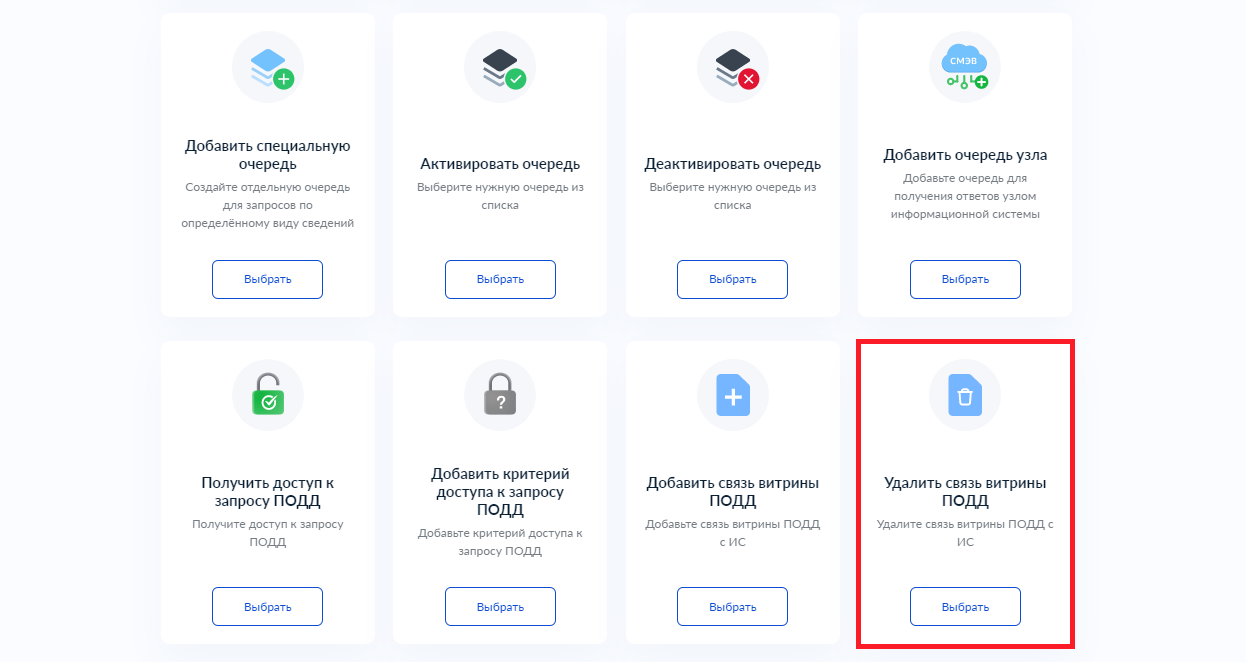
Рисунок 1 - Переход в форму Удалить связь витрины ПОДД.
Откроется форма выбора связи ПОДД. На этой форме нужно выбрать одну из связей ПОДД, в которой требуется удалить соответствие между витриной данных ПОДД и учетной записью ИС УВ (Рисунок 2).
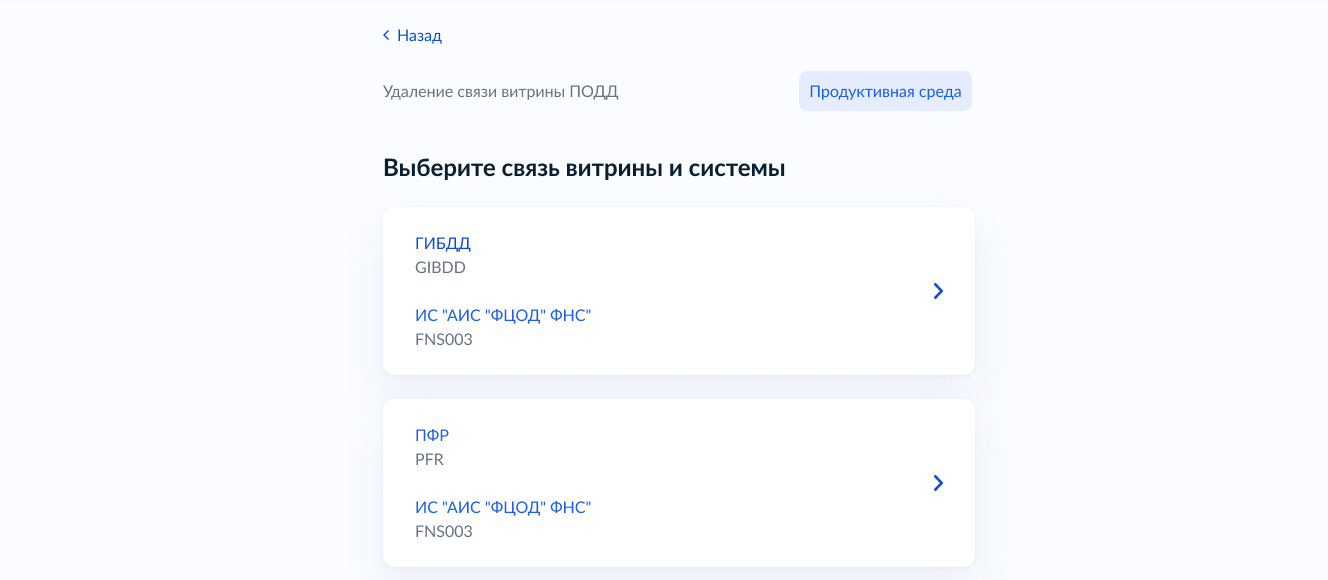
Рисунок 2 - Форма выбора связи витрины с системой.
После чего откроется форма с предложением выбрать еще одну связь витрины данных ПОДД с учетной записью ИС УВ для дальнейшего удаления (Рисунок 3).
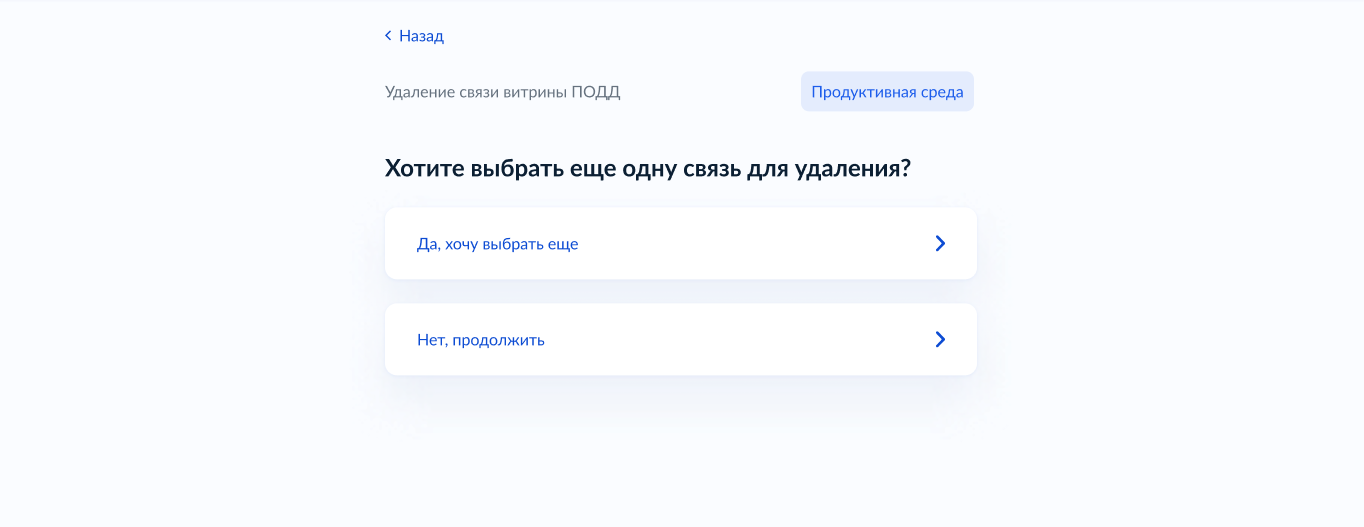
Рисунок 3 - форма выбора еще одной связи для удаления
При необходимости нажать кнопку Да, хочу выбрать еще, тогда вы будете перенаправлены на форму выбора еще одной связи витрины данных ПОДД и учетной записи ИС УВ. При этом ранее выбранные связи в списке будут скрыты. Выберите все витрины данных ПОДД, для которых требуется удалить связь с учетной записью ИС УВ и после этого нажмите кнопку Нет, продолжить.
Откроется форма подтверждения удаления связей для выбранных витрин данных ПОДД и учетных записей ИС УВ (Рисунок 4).
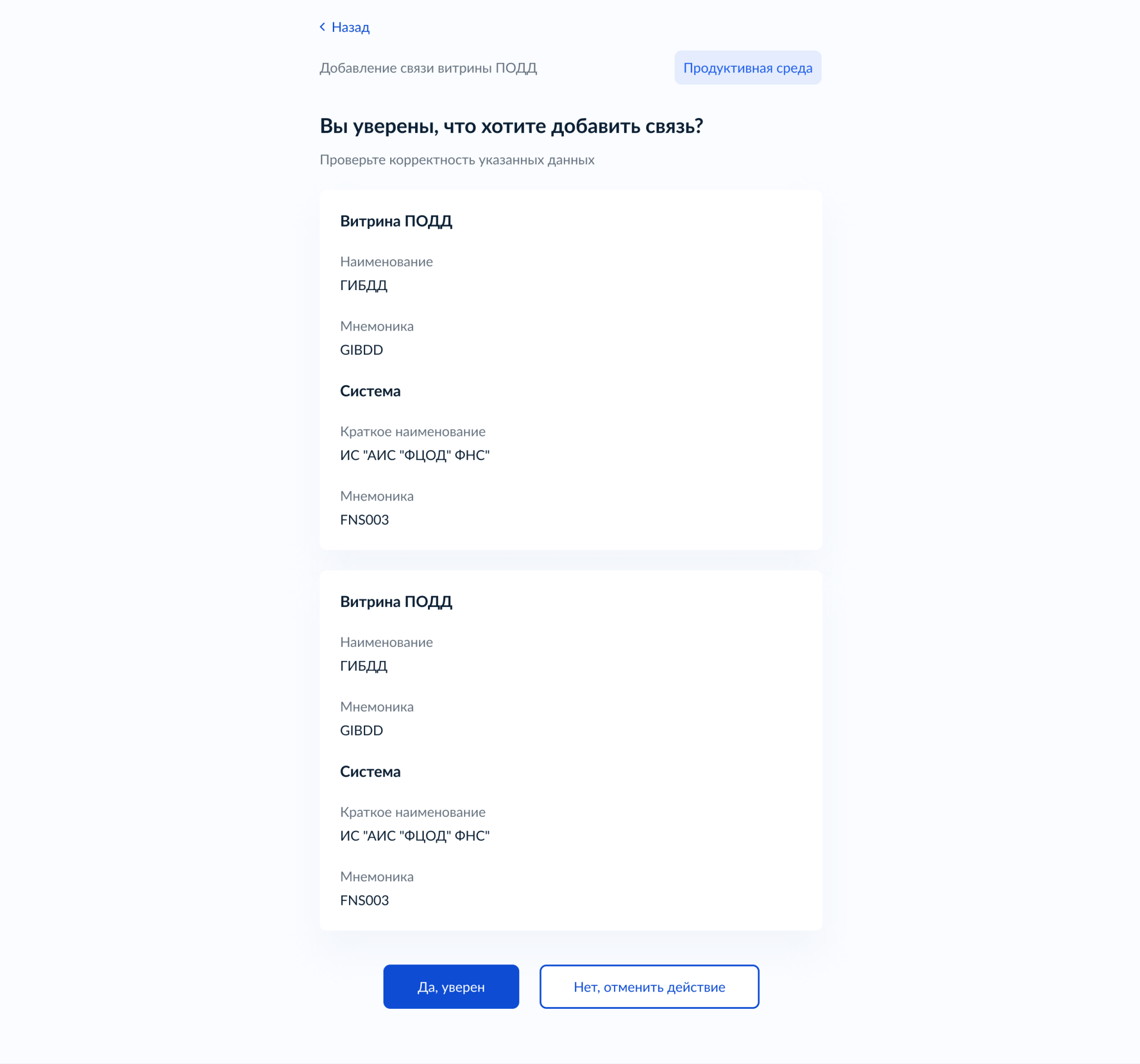
Рисунок 4 - Форма подтверждения удаления связи.
Нажмите кнопку Да, уверен для удаления связей между выбранными витринами данных ПОДД и учетными записями ИС УВ. При нажатии на кнопку Нет, отменить действие все выбранные связи удалены не будут.
Далее откроется окно с сообщением об успешном удалении связей витрин данных ПОДД и учетными записями ИС УВ (Рисунок 5).
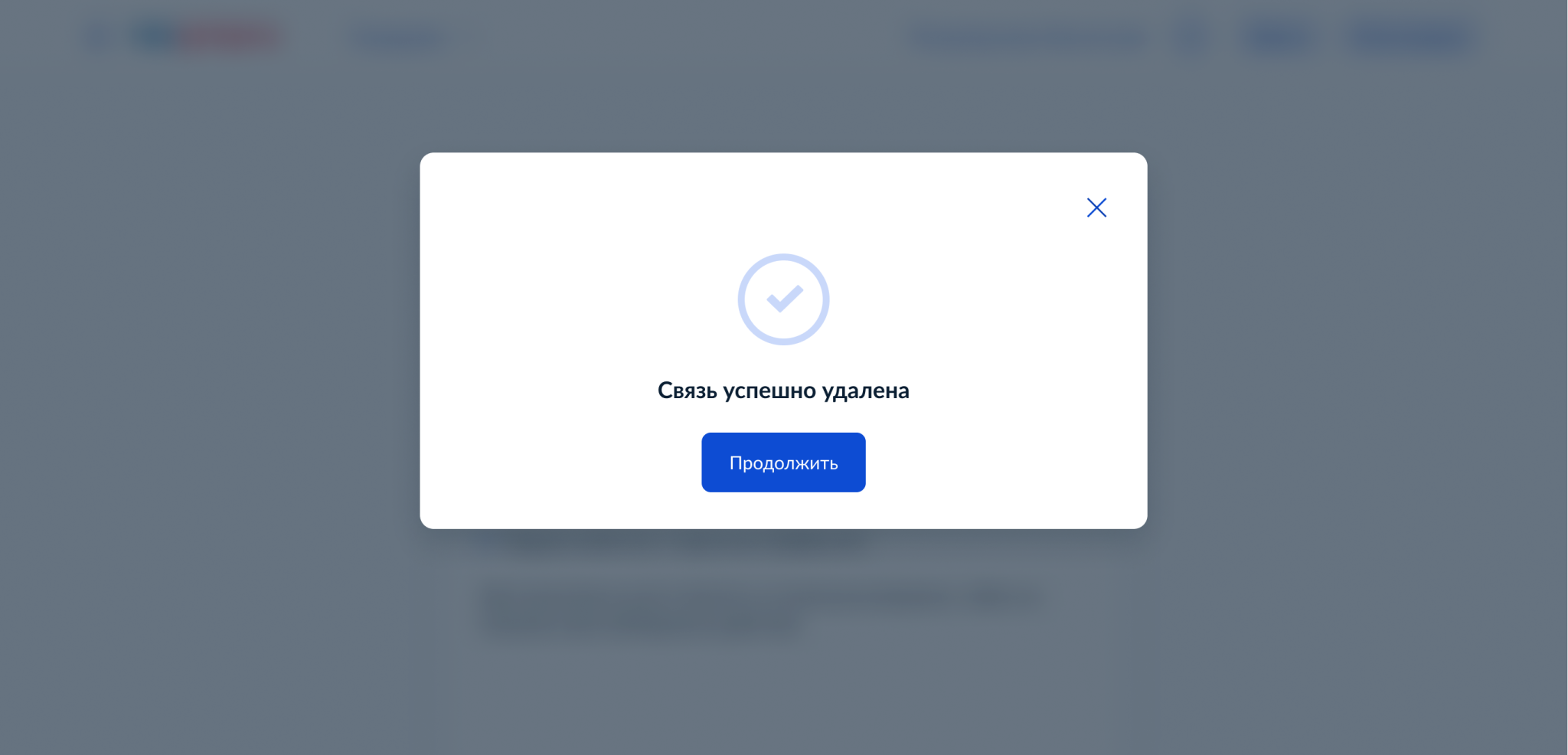
Рисунок 5 - Окно с сообщением об успешном удалении связи.
Визард удаления связи витрины ПОДД может быть запущен из карточки учетной записи ИС УВ. Для этого на вкладке Витрины нажмите кнопку Удалить связь напротив выбранной витрины (Рисунок 6).
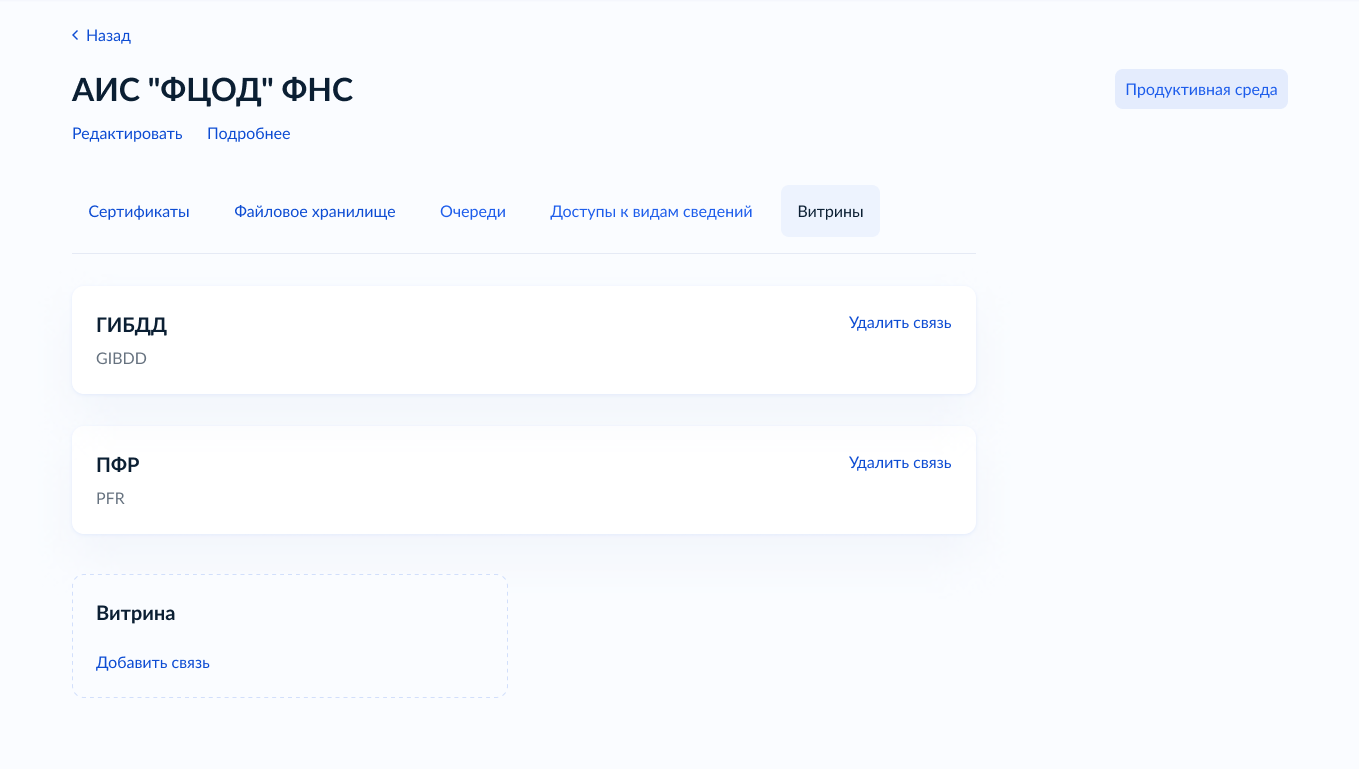
Рисунок 6 - Форма удаления связи с витриной ПОДД из карточки УЗ УВ.
В результате визард удаления соответствия между витриной данных ПОДД и учетной записью ИС УВ будет запущен с формы подтверждения удаления связи выбранной витрины данных ПОДД и учетной записи ИС УВ.



